在Windows 7环境中,将计算机加入域是一个常见的操作,但有时候可能会遇到一些棘手的问题,比如提示“无法链接查询AD”或“正确域名”错误,这些问题通常与DNS设置、网络连接或域控制器配置有关,本文将详细介绍解决这些问题的步骤,帮助您成功将Windows 7计算机加入域。
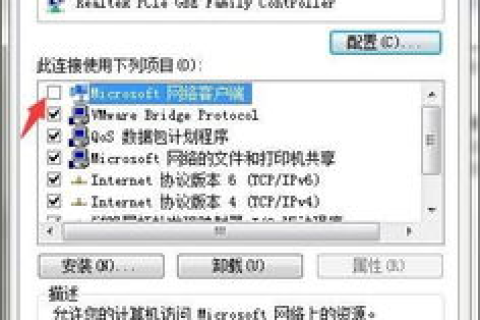
云服之家,国内最专业的云服务器虚拟主机域名商家信息平台
检查网络连接
确保您的计算机能够正常连接到网络,这包括检查物理连接(如网线、交换机等)以及网络配置(如IP地址、子网掩码、网关等)。
- 打开网络和共享中心:点击“开始”菜单,选择“控制面板”,然后点击“网络和共享中心”。
- 更改适配器设置:在左侧菜单中点击“更改适配器设置”。
- 检查网络连接:右键点击您的网络连接(通常是“本地连接”或“无线连接”),选择“状态”,在“连接”选项卡下,确保IP地址、子网掩码和网关设置正确。
检查DNS服务器设置
DNS服务器负责将域名解析为IP地址,如果DNS服务器设置不正确,可能会导致无法查询AD(Active Directory)。
- 打开网络连接属性:如上所述,右键点击网络连接,选择“属性”。
- 选择Internet协议版本4(TCP/IPv4):在“网络”选项卡下,双击“Internet协议版本4(TCP/IPv4)”。
- 配置DNS服务器:在“常规”选项卡下,选择“使用下面的DNS服务器地址”,并输入您的DNS服务器IP地址,如果您不确定DNS服务器的IP地址,请联系您的网络管理员或查看公司的网络文档。
检查域控制器配置
如果DNS服务器设置正确,但问题仍然存在,可能是域控制器配置有误,请按照以下步骤检查域控制器配置:
- 打开命令提示符:按
Win + R键,输入cmd并按回车键打开命令提示符。 - 使用nslookup命令:输入
nslookup并按回车键,然后输入您的域名(例如nslookup yourdomain.com),查看是否能够解析到正确的IP地址,如果无法解析,说明DNS服务器或域控制器存在问题。 - 检查域控制器状态:登录到您的域控制器,打开“Active Directory用户和计算机”,检查域是否存在且状态正常,如果域不存在或状态异常,请联系您的网络管理员进行修复。
检查防火墙和安全软件设置
有时防火墙或安全软件可能会阻止计算机与域控制器的通信,请按照以下步骤检查并调整这些设置:
- 检查防火墙设置:打开控制面板,点击“系统和安全”,然后点击“Windows防火墙”,在左侧菜单中点击“允许的程序”,确保“文件和打印机共享”和“远程桌面”等选项已启用,您还可以尝试暂时禁用防火墙以测试是否由防火墙引起的问题。
- 检查安全软件设置:如果您安装了安全软件(如杀毒软件、网络防火墙等),请检查其设置是否阻止了与域控制器的通信,必要时,您可以暂时禁用这些软件以进行测试。
重新加入域
如果以上步骤均无法解决问题,您可以尝试重新加入域,在重新加入域之前,请备份您的计算机数据以防丢失。
- 退出当前域:如果计算机当前已加入域,请先退出域,右键点击“计算机”,选择“属性”,在左侧菜单中点击“高级系统设置”,然后点击“系统属性”对话框中的“更改”按钮,选择“本地计算机”并输入管理员密码进行确认。
- 重新加入域:重新启动计算机后,按照以下步骤重新加入域:右键点击“计算机”,选择“属性”,在左侧菜单中点击“加入域”,输入正确的域名和凭据(通常是管理员账户和密码),然后点击“确定”,按照提示完成操作即可。
联系技术支持团队
如果您尝试了以上所有方法仍然无法解决问题,建议联系您的技术支持团队或IT部门寻求帮助,他们可能能够提供更专业的技术支持和解决方案,在联系技术支持团队时,请提供以下信息以便他们更快地定位问题:
- 计算机型号和操作系统版本;
- 网络连接详情(包括IP地址、子网掩码、网关等);
- DNS服务器设置;
- 出现的错误消息和代码;
- 任何您已经尝试过的解决步骤和结果;
- 其他可能影响网络的设备或软件配置(如路由器、交换机、防火墙等)。
当Windows 7计算机在加入域时提示“无法链接查询AD”或“正确域名”错误时,通常与网络连接、DNS服务器设置、域控制器配置以及防火墙和安全软件设置有关,通过逐一排查并调整这些设置,您应该能够成功解决这些问题并将计算机成功加入域,如果问题仍然存在,请务必联系技术支持团队以获取进一步的帮助和支持,希望本文能够帮助您解决Windows 7加入域时遇到的问题!

